Cómo capturar todo el contenido de una página web y guardarlo como imagen
Te explicamos cómo se puede capturar en una sola imagen todo el contenido de una página web por muy extensos que sean los contenidos.
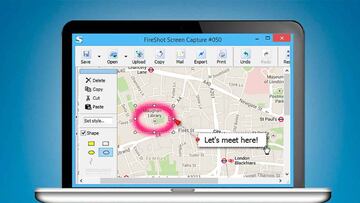
Con la llegada de internet en la forma más extensa que lo conocemos, con millones de páginas a nuestro alcance todos los días, han surgido necesidades que mucho se nos escapan un poco. Estas necesidades tienen que ver con casos como el que repasamos hoy, una situación peculiar en la que necesitamos capturar una página web completa. O lo que es lo mismo, todo el contenido del que dispone la web cuando hacemos scroll vertical hacia abajo.
Hay una solución muy sencilla a este tipo de necesidad, y es un complemento que nos va a permitir capturar prácticamente sin límite todo el contenido de esta página web. Vamos a ver cómo funciona y lo sencillo que es poder hacer una de estas capturas, que sin duda nos van a permitir ahorrar sobre todo mucho tiempo.
Capturar el contenido completo de una página web
Para poder hacer una captura de todo el contenido de una página web podemos recurrir a un sencillo complemento de Chrome que nos va a dejar hacer esto y muchas más cosas. Pues bien, el complemento en cuestión se llama FireShot, y nos permite capturar y guardar como imagen cualquier página web. El complemento de Chrome lo podemos instalar desde aquí. Una vez agregado a Chrome podemos activar diferentes tipos de captura de imagen.
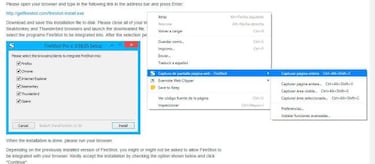
Estas capturas se pueden hacer de una forma muy sencilla. Para ello sólo tenemos que pulsar sobre el botón derecho en el ratón en la página que queremos capturar. Una vez hemos pulsado pasaremos a una pantalla donde se muestra una previsualización de la captura, en un principio de la parte visible en la pantalla, como cuando pulsamos la tecla impr de Windows. Nos ofrece más opciones, entre ellas hacer la captura completa de una página web, aunque su contenido no se vea completamente en nuestro monitor.
Noticias relacionadas
Si seleccionamos esta opción, veremos cómo Fireshot comenzará a hacer varias capturas siguiendo el scroll hacia abajo de la pantalla. Una vez haya capturado las diferentes porciones de la pantalla, este complemento de Chrome fusionará todas las imágenes para convertirlas en una sola. Además podremos guardar la porción capturada no sólo como JPG, sino también como PDF, PNG, GIF o BMP. Fireshot también nos permite compartir las capturas directamente en Twitter, Facebook, Picasa, Flickr, ImageShack o en un servidor personalizado FTP o HTTP.
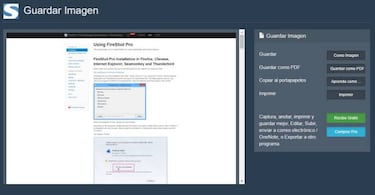
Sin duda es una herramienta muy útil que nos va a poder capturar contenido de gran tamaño en un abrir y cerrar de ojos, olvidándonos de encadenar las diferentes capturas y con un montón de opciones para compartir los materiales obtenidos.